win10触摸板怎么禁用 win10怎么关闭触控板
对于我们经常使用win10操作系统的小伙伴应该都知道,笔记本电脑上的fn键搭配其他的按键有着不同的功能,甚至可以关闭触控板,有小伙伴就想要知道触控板要怎么关闭,按哪些按键进行关闭,那么win10触摸板怎么禁用呢?接下来小编就带着大家一起来看看win10怎么关闭触控板,希望对你们有帮助。
具体方法:
第一种解决方法:
1、首先,直接使用键盘Win+R组合快捷键,在打开运行,输入:regedit,在按回车键打开注册表;
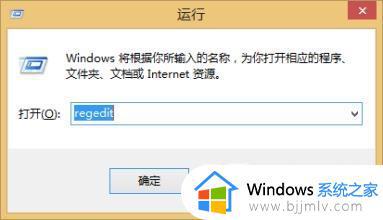
2、然后,在注册表依次展开:HKEY_CURRENT_USERSoftwareSynapticsSynTPEnh。在右侧双击打开 DisableIntPDFeature将该值数值数据修改为3(没有则新建,均为双字节(DWORD));
3、在右侧双击打开ShowDisableIcon,将该值数值数据修改为1(没有则新建。均为双字节(DWORD)),最后再设置完成后即可连接外置鼠标则会自动禁用触控板。
第二种解决方法:
1、首先,直接使用Win+X组合快捷键,在打开超级菜单,在点击设备管理器;
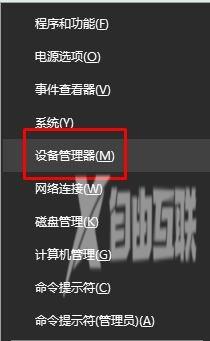
2、然后,在鼠标和其他指针设备中,在右键PS/2CompatibleMouse单击右键,最后再选择禁用即可。
第三种解决方法:
1、首先,直接打开控制面板(点击搜索,搜索 控制面板)将查看方式修改为鼠标;
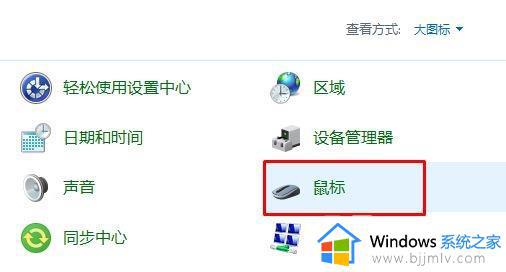
2、然后,在点击HID-compliantmouse(笔记本显示的是该名称,不同笔记本显示不同的名称)。弹出HID-compliantmouse属性面板,最后再点击改变设置在驱动程序栏点禁用即可。
以上全部内容就是小编带给大家的win10关闭触控板方法详细分享啦,小伙伴们如果你们也需要关闭触控板的话就快跟着小编一起操作吧,希望小编的内容对你们有所帮助。
win10触摸板怎么禁用 win10怎么关闭触控板相关教程
- win10 禁用触摸板如何禁用 win10怎么关闭触摸板
- win10插鼠标后禁用触摸板怎么操作 win10系统关闭触控板步骤
- win10禁用触摸板步骤 win10怎么关闭触控板
- win10触摸板禁用不了怎么办 win10触摸板不能关闭修复方法
- win10笔记本关闭触摸板怎么操作 win10如何禁用笔记本触摸板
- win10笔记本关闭触摸板方法 win10笔记本怎么关闭触控板
- win10怎么禁止触摸板 win10触摸板如何关闭
- win10关触摸板怎么操作 win10如何禁用触摸板
- win10笔记本怎么关闭触摸板 win10笔记本如何把触摸板关闭
- win10不能关闭触摸板怎么办 win10无法关闭触摸板解决方法
- win10如何看是否激活成功?怎么看win10是否激活状态
- win10怎么调语言设置 win10语言设置教程
- win10如何开启数据执行保护模式 win10怎么打开数据执行保护功能
- windows10怎么改文件属性 win10如何修改文件属性
- win10网络适配器驱动未检测到怎么办 win10未检测网络适配器的驱动程序处理方法
- win10的快速启动关闭设置方法 win10系统的快速启动怎么关闭
热门推荐
win10系统教程推荐
- 1 windows10怎么改名字 如何更改Windows10用户名
- 2 win10如何扩大c盘容量 win10怎么扩大c盘空间
- 3 windows10怎么改壁纸 更改win10桌面背景的步骤
- 4 win10显示扬声器未接入设备怎么办 win10电脑显示扬声器未接入处理方法
- 5 win10新建文件夹不见了怎么办 win10系统新建文件夹没有处理方法
- 6 windows10怎么不让电脑锁屏 win10系统如何彻底关掉自动锁屏
- 7 win10无线投屏搜索不到电视怎么办 win10无线投屏搜索不到电视如何处理
- 8 win10怎么备份磁盘的所有东西?win10如何备份磁盘文件数据
- 9 win10怎么把麦克风声音调大 win10如何把麦克风音量调大
- 10 win10看硬盘信息怎么查询 win10在哪里看硬盘信息
win10系统推荐